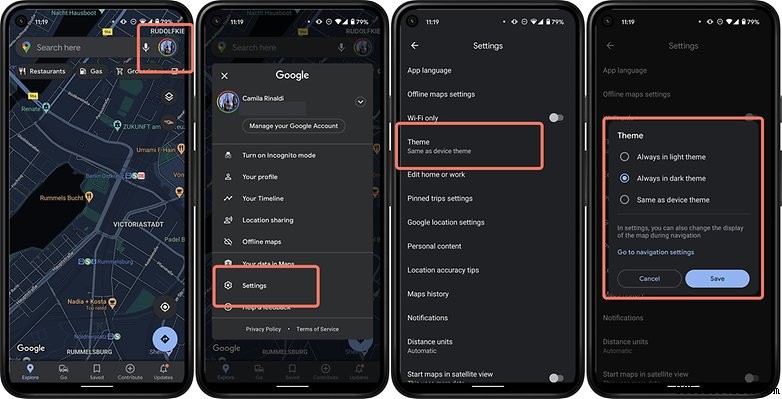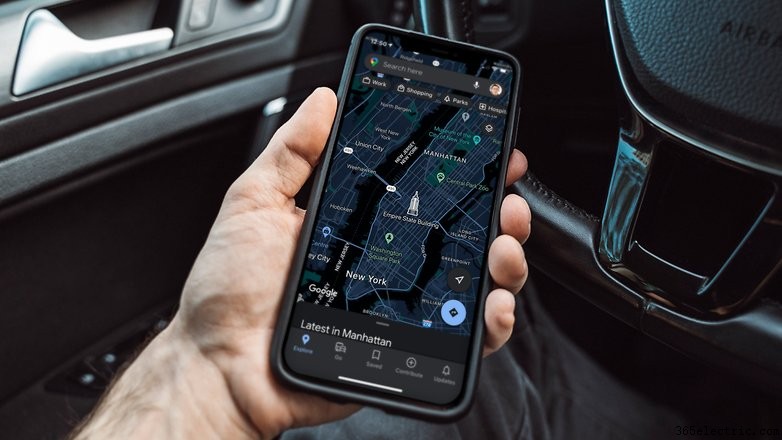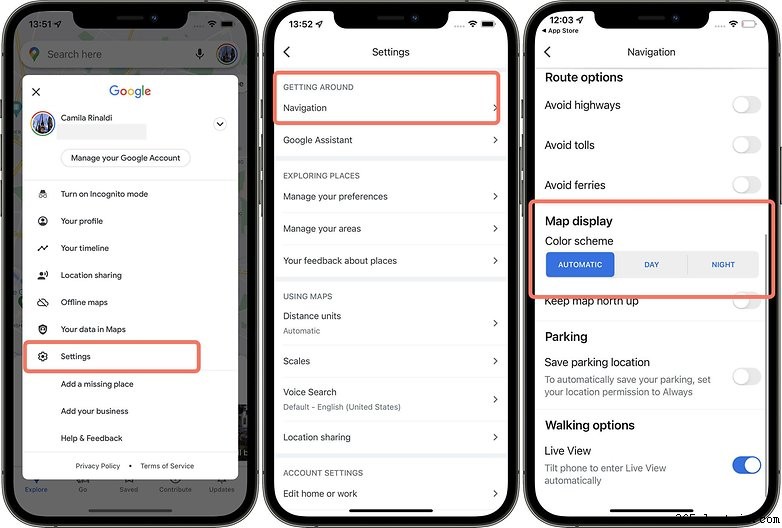Desde agosto de 2021, o Google disponibiliza o Modo Escuro em seu aplicativo Maps para smartphones Android e iPhones . Este recurso permite que você altere a visualização tradicional para cores escuras em seu dispositivo móvel. Neste tutorial, ensinaremos como ativar o Modo Escuro no Google Maps para Android e iOS. - Android 12:tudo o que você precisa saber sobre a versão mais recente do Android
- iOS 15:todos os recursos e tudo o que você precisa saber
Uma das principais vantagens de usar o Modo Escuro em seu smartphone é poder descansar bastante os olhos com a redução do brilho da tela, sem falar no prolongamento da vida útil da bateria do seu aparelho. Desde iOS 13 e Android 11 foram lançados, esse recurso agora é nativo para os respectivos sistemas operacionais. No entanto, o Google Maps demorou a oferecer suporte ao Modo Escuro em ambos os sistemas operacionais móveis. - Relacionado: Como usar o Google Maps off-line e salvar seus dados
Em fevereiro deste ano, o Google disponibilizou o Modo Escuro para o Google Maps no Android, o que permitiu usar a navegação app em um esquema de cores escuras. No entanto, foi apenas no início de agosto que vimos essa função anunciada para o Google Maps no iOS. Vamos mostrar como usar esse recurso em seu dispositivo móvel e ter uma experiência noturna melhor com os mais aplicativo de localização popular. Links rápidos:
- Como ativar o Modo Escuro no Google Maps para Android
- Como ativar o Modo Escuro no Google Maps para iPhone
- Como definir cores escuras ao navegar no Android e iOS
Ativar o modo escuro no Google Maps para Android
Para ativar o Modo Escuro no Google Maps para Android, siga estas etapas: - Iniciar Google Maps.
- Selecione sua foto de perfil localizado à direita da barra de pesquisa.
- Escolha Configurações.
- Selecione Tema > Sempre em tema escuro.
- Está tudo pronto! Agora, você pode usar o Google Maps no modo escuro em seu dispositivo Android!
Para uma experiência ainda mais suave com o Google Maps no Android, recomendo configurar o aplicativo para alternar entre o modo claro e escuro automaticamente para corresponder às configurações do sistema operacional do seu smartphone. Para isso, basta escolher a opção "
Igual ao tema do dispositivo "opção.
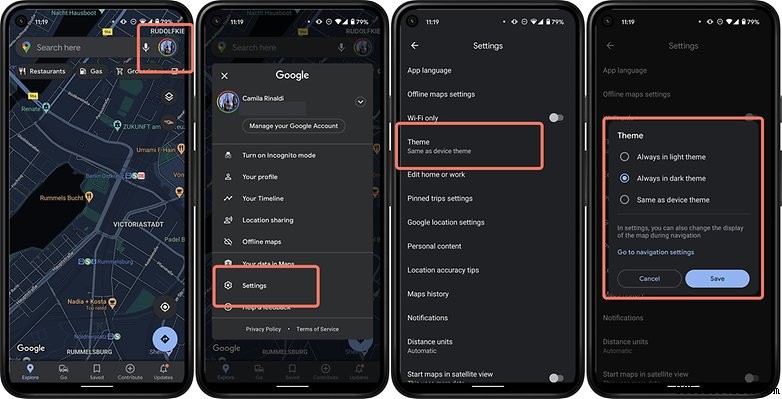
Ativando o modo escuro no Google Maps no iOS
Para ativar o modo escuro no Google Maps para iPhone, siga estas etapas:
- Inicie o aplicativo do Google Maps e clique no ícone do seu perfil no canto superior direito da tela.
- Navegue até Configurações.
- Toque em Modo escuro e selecione Ativado.
- Tudo bem! Agora você pode usar o Google Maps no modo escuro no seu iPhone!
Como mencionado anteriormente, para ter uma experiência ainda mais fluida com o Google Maps no iOS, recomendo configurar o aplicativo para alternar entre o modo claro e escuro para corresponder automaticamente às configurações do sistema operacional do iPhone, selecionando "
Igual ao tema do dispositivo forte> "opção.
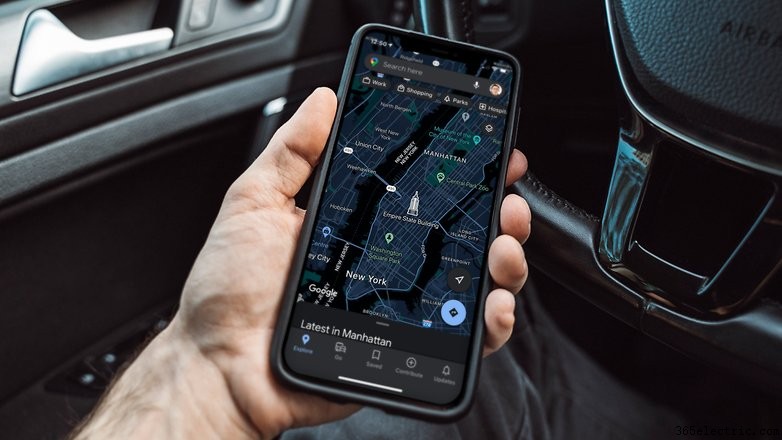
Também mencionamos no início deste artigo que o Modo Escuro do Google Maps chegou ao iOS recentemente, portanto, se você ainda não conseguir ver esse recurso, observe que ele é implementado em etapas. Segundo o Google, todos os iPhones compatíveis devem receber essa novidade até o final de agosto.
Como definir cores escuras ao navegar no Android e iOS
Outro recurso interessante de ter o Modo Escuro no Google Maps é a capacidade de usar temas claros e escuros que são sincronizados com seu modo de navegação ou GPS. Se você optar por ativar esta função automaticamente, por exemplo, os mapas de luz entrarão no modo escuro à noite ou quando você estiver dirigindo por um túnel sozinho. Para aproveitar esse recurso, siga estas etapas abaixo:
- Lançar o Google Maps e clique no ícone do seu perfil que está localizado no canto superior direito da tela.
- Selecione Configurações > Configurações de navegação.
- Na Exibição do mapa seção em Esquema de cores , selecione Automático.
Se você preferir usar o Modo Escuro apenas durante a navegação, independentemente de ser dia ou noite, selecione
Noite em vez de
Automático .
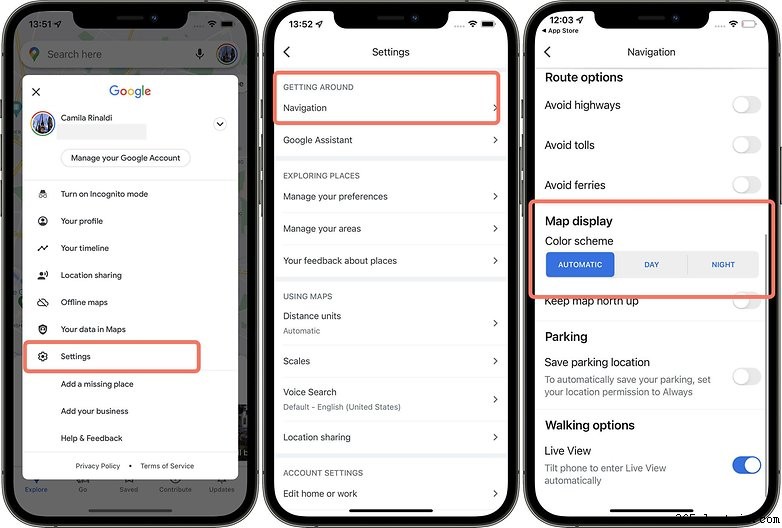 Quanto tempo você esperou para que esse recurso aparecesse em seu iPhone ou dispositivo Android? Você usa o Google Maps, o aplicativo Maps nativo da Apple ou um aplicativo de navegação de terceiros para se locomover? Share your thoughts with our community in the comments' section below.
Quanto tempo você esperou para que esse recurso aparecesse em seu iPhone ou dispositivo Android? Você usa o Google Maps, o aplicativo Maps nativo da Apple ou um aplicativo de navegação de terceiros para se locomover? Share your thoughts with our community in the comments' section below.